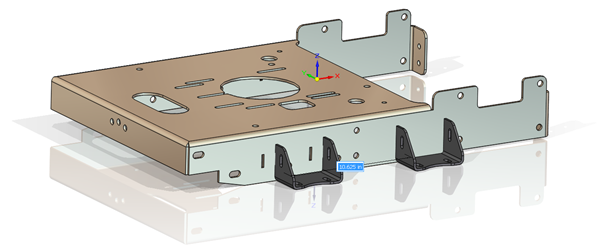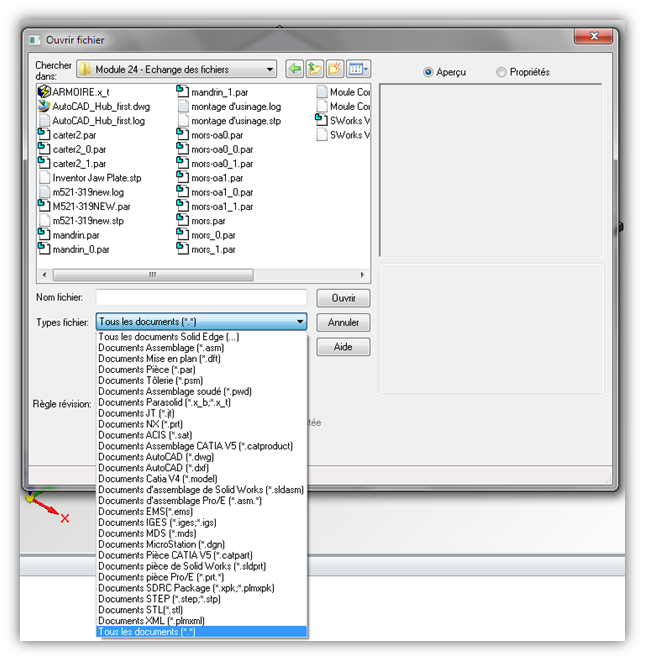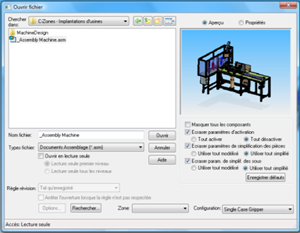En décembre 2012, l’International Standard Organization (ISO) a voté pour la normalisation du format JT de données 3D. La norme ISO 14306:2012 « Industrial automation systems and integration — JT format file format specification for 3D visualization » est donc entérinée, ce qui fait du JT le premier et unique format 3D à la norme ISO dans le monde du PLM. Petit rappel de ce qu’est le format JT et ce qu’entraîne sa normalisation.
Le format JT, c’est quoi ?
C’est est un format d’échange de données 3D, au même titre que les formats STEP, Parasolid ou IGES. Un fichier JT peut contenir des surfaces NURBS (face plane, cône, sphère, tore, bspline par exemple) ou des surfaces facétisées. Les premières sont l’équivalent du Parasolid et permettent d’être importées et manipulées dans un logiciel de CAO tel que Solid Edge. Les secondes sont l’équivalent du STL et permettent simplement la visualisation. Elles sont l’avantages d’être extrêmement légères.
Un fichier JT peut également enregistrer les PMI (Product Manufacturing Information), c’est-à-dire les côtes et annotation placées sur le 3D. Il peut également contenir des métadonnées tels que la désignation, nom de projet, codification etc. renseigné dans Solid Edge ou un logiciel de gestion de données. Le format JT est ainsi utilisé comme fichier de visualisation par Insight XT et Teamcenter.
Le format peut aussi enregistrer les informations de textures et de lumière, et inclus un algorithme de compression des données, ce qui permet de limiter au maximum le poids des fichiers. Pour en savoir plus sur ce format :
Enfin, le format JT permet au choix :
-
D’enregistrer en un seul fichier tout un assemblage, comme les STEP ou les Parasaolid (x_t)
-
D’enregistrer un fichier pour l’assemblage principal, et un fichier par composant.
-
De reproduire l’arborescence complète de l’assemblage, avec ses sous assemblages et composants.
L’intérêt ? Le lien avec le fichier d’origine est gardé, de sorte que si un seul composant est modifié, seul ce composant a besoin d’être exporté et réimporté, au lieu de tout l’assemblage ! Et Solid Edge le fait automatiquement en exportant l’assemblage : si les pièces JT existent déjà, il ne les réexporte pas, si des pièces JT n’existent plus, il les supprime. A la réimportation, les pièces sont replacées dans l’assemblage, sans perte de lien. Un gain de temps non négligeable lorsque l’on manipule des assemblages de plusieurs centaines de pièces et de mégaoctets !
Tous ces paramètres sont accessibles depuis la fenêtre d’options lors de l’exportation dans Solid Edge : …
Le format JT de Siemens Industry Software normalisé ISOLire la suite »